Как да премахнете Ubuntu, losst
Linux - е, на първо място, безплатна система, тя е с отворен код, напълно безплатно и разработени от милиони програмисти по цял свят. Но ако не ви харесва и вие предпочитате да изберете Windows. Това е вашият избор. Да речем, че сте задали на Ubuntu, опитайте се да го, не ви харесва, а сега искате да изтриете.
В тази статия ще разгледаме как да премахнете Ubuntu използване Widnows. Ние ще разгледа възможността, когато имате двойно зареждане на Linux и Windows. Ако сте само на Ubuntu, и тогава няма да има какво да кажа, просто да форматирате дяла и инсталиране на Windows. И сега за инструкциите.
Как да премахнете Windows от Ubuntu 16.04
Можете да изтриете самата система чрез Ubuntu, но по един или друг начин, ще трябва да се възстанови зареждане на ОС на Windows, така че е по-добре да изпълнява всичко в една система. На следващо място, помислете как да премахнете Ubuntu отвътре Windows Много потребители се препоръчва да се първият формат на дяла с Ubuntu, но винаги има време да го направя. Първо трябва да се възстанови зареждане на ОС на Windows, така че да не се окажете в неприятна ситуация - нито на Ubuntu или Windows не се зарежда. За успешното приключване на всички следвайте стъпките, описани по-долу:
Стъпка 1. Стартирайте изображение
За да премахнете Ubuntu и възстановяване на зареждане на ОС на Windows ще ви е необходим диск за зареждане инсталирани в операционната си система. Например, аз имам Windows 10. Вкарайте го в CD-ROM и да рестартирате компютъра. В BIOS изберете да стартирате от диска:
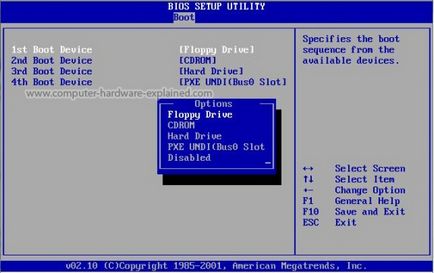
След поставяне на диска, езикът, приемете стойността по подразбиране и натиснете бутона "Next":
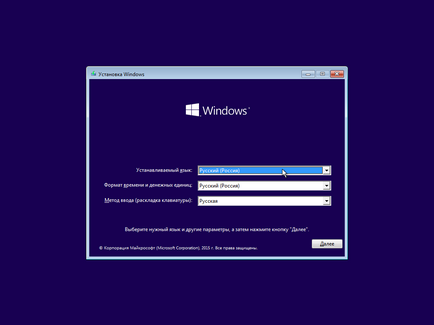
А съветника, изберете система "Възстановяване на Windows" следния прозорец:
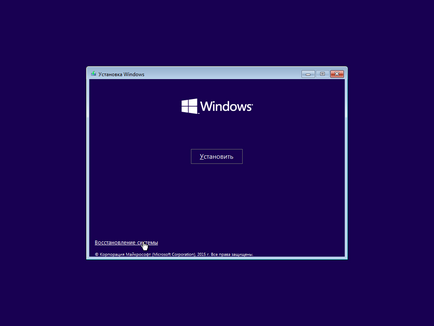
Стъпка 2: команден ред
На следващия екран, изберете "Диагностика":
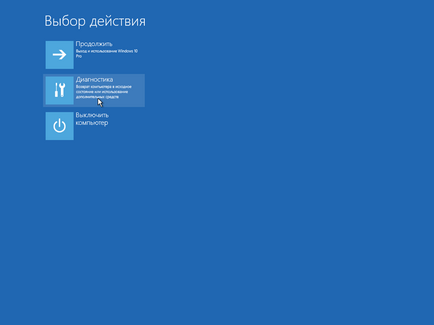
След това "Advanced Options":
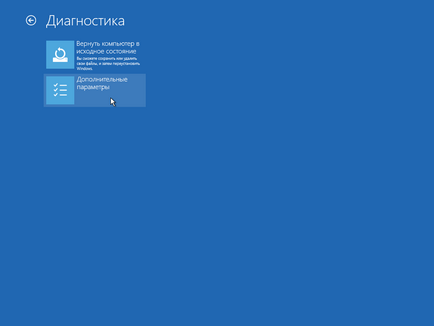
И тогава "командния ред":
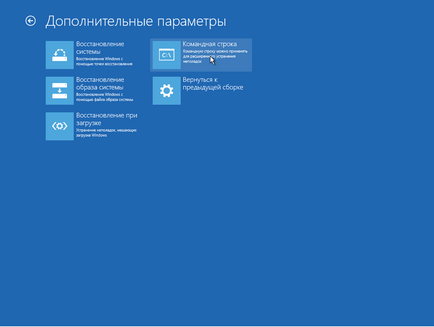
Стъпка 3: Възстановяване на зареждане на ОС
За да възстановите оригиналното Windows зареждане на ОС ще трябва да изпълни две команди, първо следва:
> Bootrec / FIXMBR
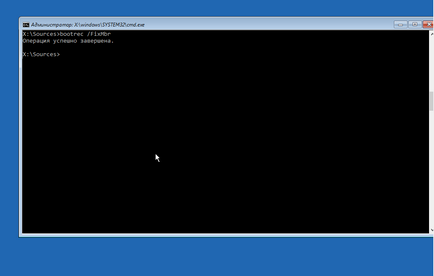
> Bootrec / FIXBOOT
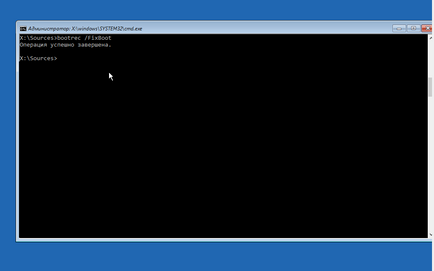
Първата команда премахва Grub зареждане на ОС от MBR и го възстановява на държавата за неизпълнение на задълженията. Второто сета Widnows товарач.
Стъпка 4. Рестартирайте
След това натиснете X, за да затворите конзолата. На екрана, който се появява, изберете "Напред":
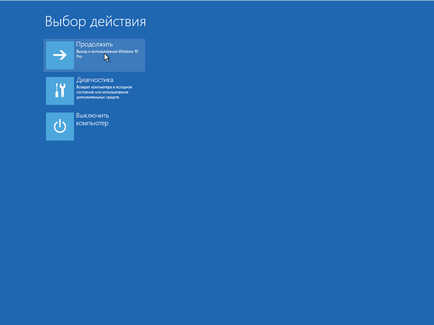
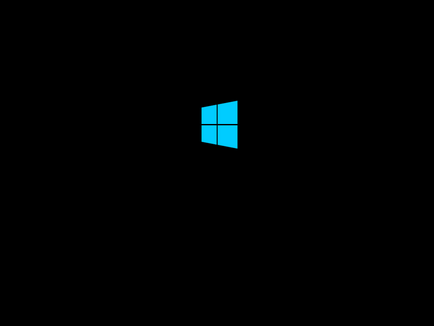
Стъпка 5. Управление на дискове
Когато системата е заредена тя вече няма да поиска от операционната система на избор. Сега всичко, което трябва да се премахне преградите от Ubuntu. Щракнете с десния бутон върху иконата Този компютър и изберете "Управление":
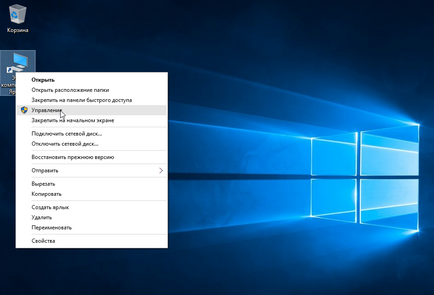
След това отидете на раздела "Инструменти":
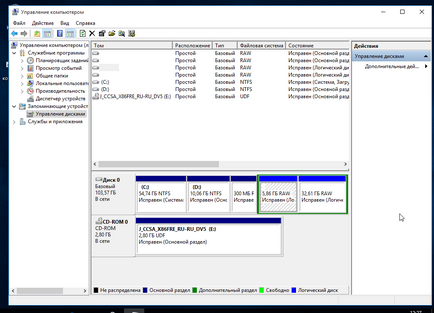
Етап 6. раздели Ubuntu
Вероятно знаете къде си дялове Ubuntu. Вие сте тук, и те са създали. Обикновено това е няколко секции:
- товарач раздел - 100-300 MB;
- размяна дял - 2-8 GB;
- Root дял - 20-30 GB;
- Начало дял.
Сега всичко, което искате да изтриете. Операцията се повтаря за всеки от дяла на Ubuntu. Кликнете върху него с десния бутон и изберете Delete Обем:
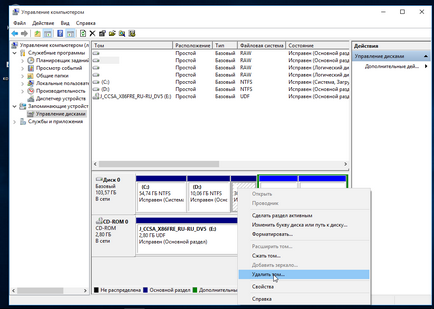
След потвърждение на изтриването:
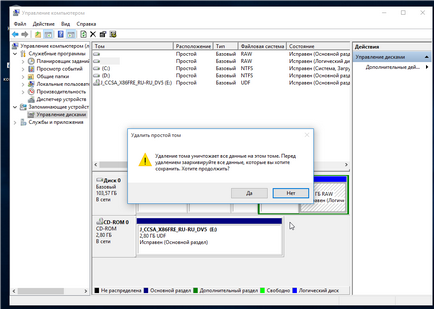
Стъпка 7. Създаване на обем
За да можете да използвате освободената пространство на Windows, след отстраняване на Ubuntu е завършен, което трябва да се създаде нов обем. За да направите това, кликнете върху свободното пространство и изберете "Нов обикновен том":

Тогава ще трябва да отидете в един прост магьосник, за да създадете обем. Размерът на резерва по подразбиране:
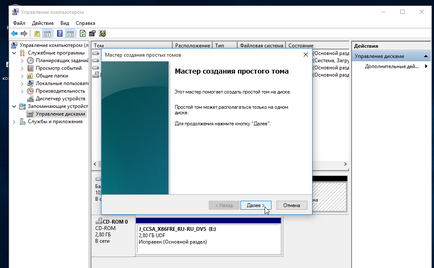
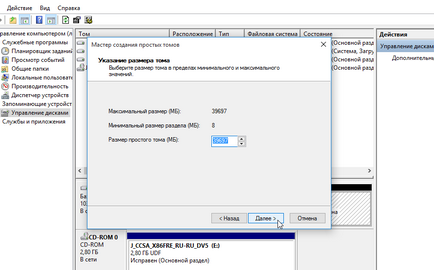
Изберете буквата на устройството за новото устройство:

След форматиране в NTFS:
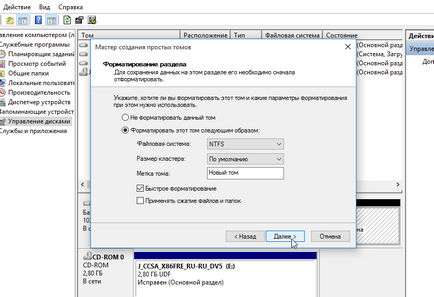
Потвърдете и отново натиснете "Напред":

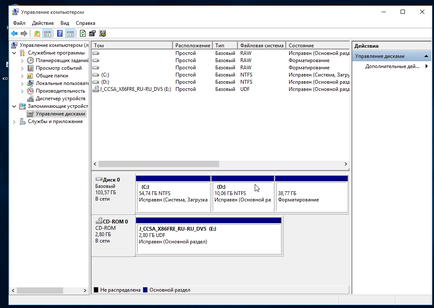
Сега имате повече място за файлове, които са били заети Ubuntu:
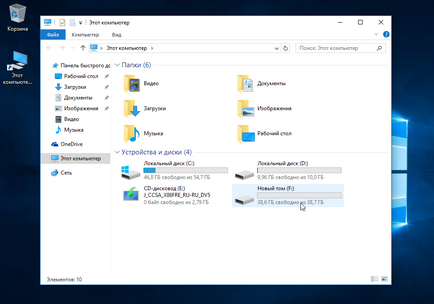
Както можете да видите, как да се премахне, без да сваляте Ubuntu прозорци е много проста.
Как да премахнете Ubuntu в UEFI
Ако искате да премахнете Ubuntu от компютър, който използва UEFI-, тук се работи с ОС ще работи малко по-различно. Единствено отстраняването на разпределението ще бъдат едни и същи.
За да премахнете буутлоудъра трябва Bootice полезност, която можете да изтеглите от Softpedia на сайта. Настройката UEFI един участък е настроен на няколко програми за изтегляне. Това означава, че ОС Windows не е повреден, просто приоритет за Grub повече.
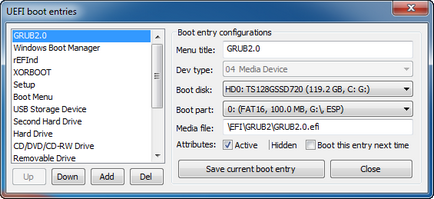
Стартирайте инструмента, отидете на раздела "UEFI" и кликнете "Редактиране на Boot Enteries". В прозореца, който се отваря, можете да премахнете напълно Ubuntu зареждане на ОС използвате бутона Del, а след това ще имате само за изтриване на дялове.